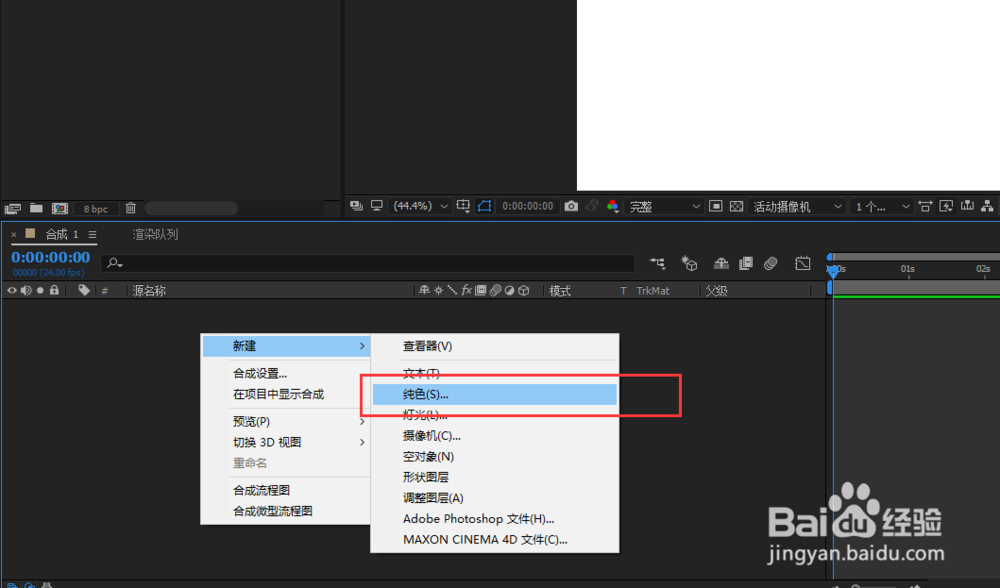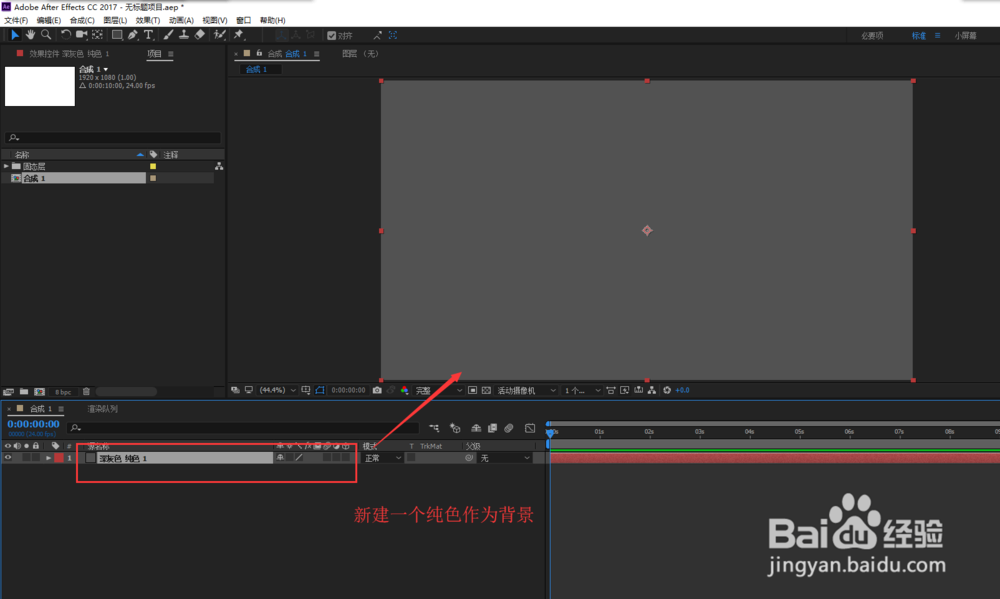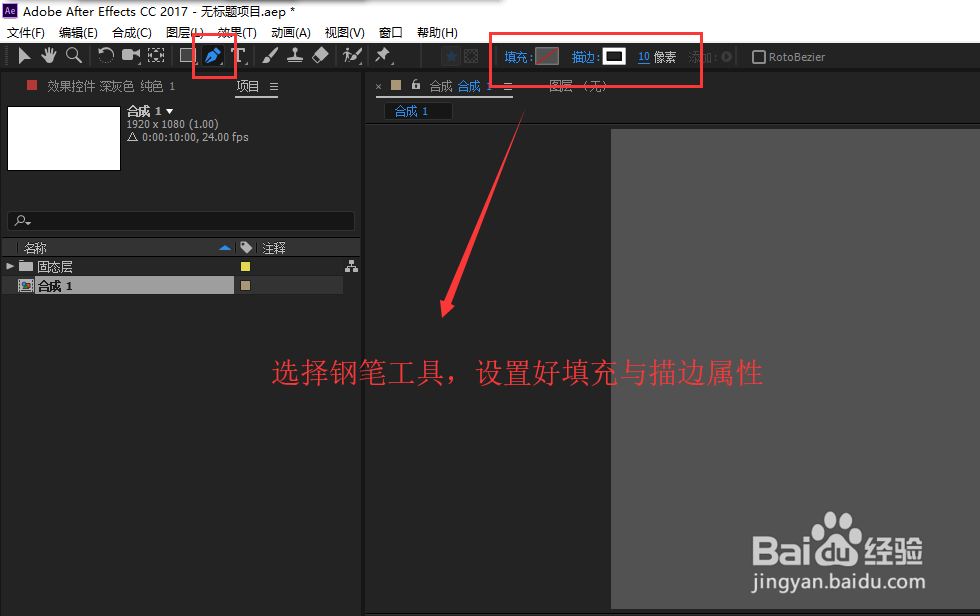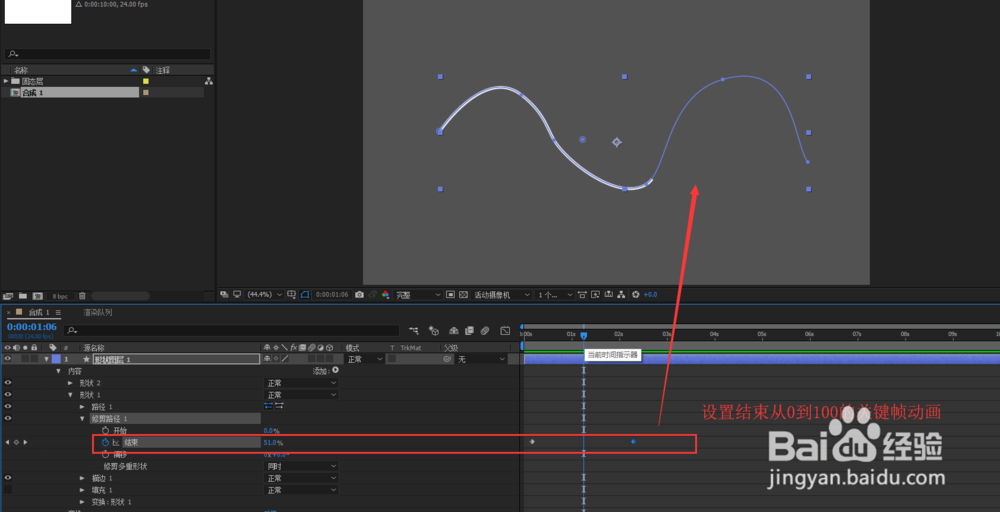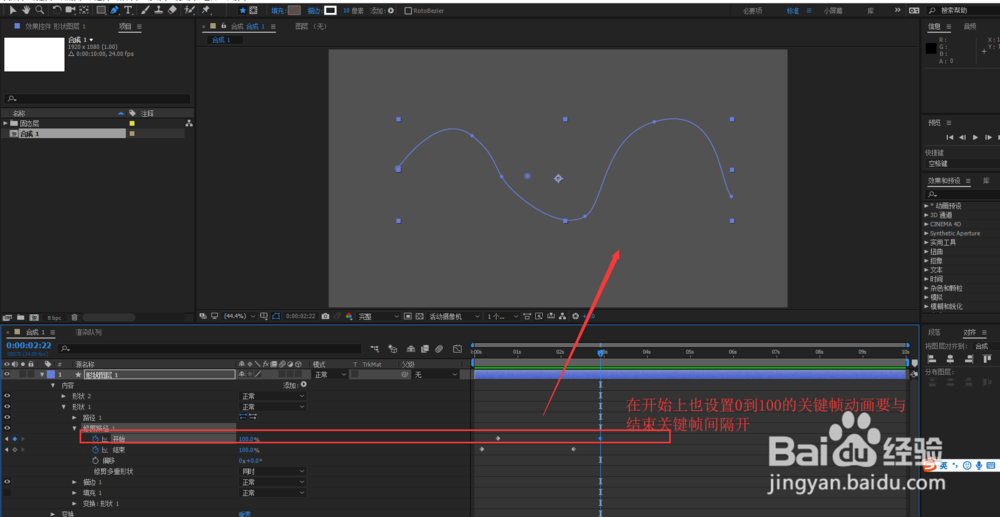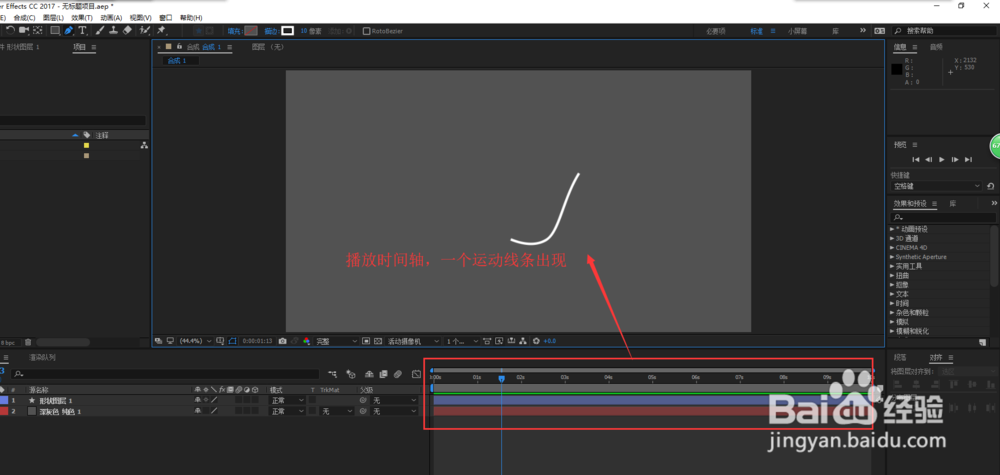如何用AE做一个随意运动的线条
1、在新建的AE合成项目中,右键鼠标,然后找到新建命令中的纯色,选择一个暗灰色的单色,作为动画的背景颜色。
2、找到并选中钢笔工具,然后单击填充设置无填充,在单击描边的色块,设置描边颜色为白色,大小为10像素。
3、在图层窗口空白处单击一下,然后用钢笔工具在AE项目画布中随意画出一条曲线线条出来。得到一个形状图层。
4、展开形状图层,单击添加效果,在展开的众多效果中找到修剪路径效果,单击修剪路径为其添加该效果。
5、展开修剪路径效果,在结束上打入两个关键帧,分别设置关键帧动画的结束数值为0和100.这样就得到了曲线慢慢显示完全的动画。
6、在结束的第一个关键帧往后移动几帧,在开始上打入两个关键帧,分别设置数值为0和100.播放时间轴,就会看到一个随意运动的线条动画。
声明:本网站引用、摘录或转载内容仅供网站访问者交流或参考,不代表本站立场,如存在版权或非法内容,请联系站长删除,联系邮箱:site.kefu@qq.com。